- Tweet
- Megosztás
- 0
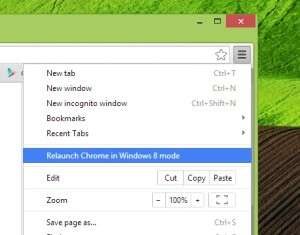 mivel a Google Chrome nemrégiben hozzáadott egy sima új Chrome OS-stílusú munkaterületet a Windows 8 felhasználók számára, sokan kíváncsiak lehetnek arra, hogyan férhetnek hozzá.
mivel a Google Chrome nemrégiben hozzáadott egy sima új Chrome OS-stílusú munkaterületet a Windows 8 felhasználók számára, sokan kíváncsiak lehetnek arra, hogyan férhetnek hozzá.
a Google legújabb funkciójának használatához alapértelmezés szerint be kell állítania a Chrome Metro módban történő megnyitását – más néven ‘Windows 8 mód’–. És miért nem: az Internet Explorernél ismertebb elrendezést kínál, és jól néz ki a rendszerindításhoz.
A Windows 8 rendszerben három lehetséges böngészési élmény áll rendelkezésre. Ezek a következők:
- nincs alapértelmezettként beállítva; ablakként nyílik meg az asztalon
- alapértelmezettként beállítva; ablakként nyitva az asztalon
- alapértelmezettként beállítva; Windows 8 módban történő megnyitásra állítva
ebben a bejegyzésben az utóbbi engedélyezését fogjuk megvizsgálni.
a Chrome megnyitása Metro módban Windows 8 rendszeren
a Chrome nem futhat Windows 8 módban, ha nem az alapértelmezett böngésző. Ez a Windows 8 bosszantó korlátozása, de be kell tartani.
tehát először meg kell győződnie arról, hogy a Chrome Az alapértelmezett.
- nyissa meg a Chrome-ot
- nyissa meg a Chrome menüt
- válassza ki a beállításokat
- az “alapértelmezett böngésző” feliratú szakasz alatt nyomja meg a Google Chrome alapértelmezett böngészővé tétele gombot
ezzel gondoskodva Beállíthatjuk, hogy Windows 8 módban nyissa meg:
- nyissa meg a Chrome-ot
- nyissa meg a Chrome menüt
- válassza a Chrome újraindítása Windows 8 módban
ez az! A Chrome alapértelmezés szerint automatikusan megnyílik Windows 8 módban. Ha a béta csatornán van, ez azt jelenti, hogy nem a teljes képernyős Chrome-ablakot fogja látni, hanem a Chrome OS munkaterületét:
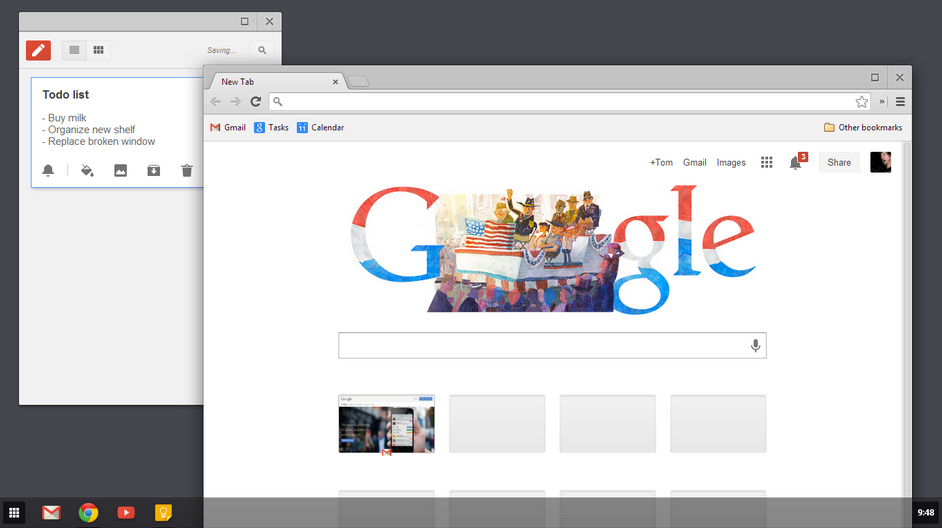
visszaváltás
ha vissza szeretne váltani a Chrome-ra a hagyományosabb ‘asztali’ módban, egyszerűen kövesse a fenti útmutatót, de az utolsó lépésben válassza a ‘Chrome újraindítása az asztalon’ lehetőséget.
az Internet Explorer alapértelmezett böngészőként való visszaállításához (és Metro módban történő megnyitásához) nyissa meg az Alapértelmezett programok alkalmazást a Windows 8 kezdőlapján, és ennek megfelelően állítsa be a böngésző beállításait.
nem látja?
ebben a cikkben talál további információt arról, hogy miért nem jelenik meg ez a lehetőség a Chrome-ban.
- Tweet
- Megosztás